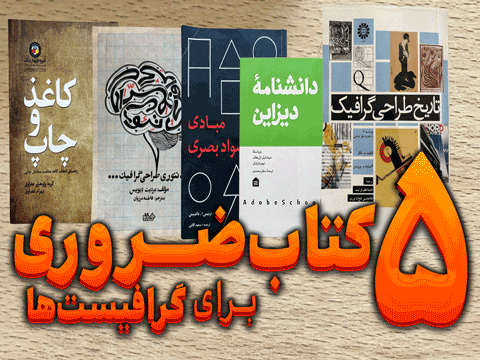در این ویدیوی آموزش فتوشاپ مدرسه ادوبی باهم خواهیم دید که چطور قسمتی از یک کلمه را شفاف کنیم بطوری که فقط پشت آن قسمت از نوشته قابل دیدن باشد
اول از همه میریم سراغ ابزار quick selection یا object selection و از نوار آپشن روی گزینه select subject را کلیک میکنیم تا جسممان را سلکت کد
وقتی جسممان سلکت شد با زدن کلیدهای ctrl + j یک کپی از جسممان در لایهی جدید میگیریم
روی لایه جدید یک layer's mask میسازیم
حالا باید برویسم سراغ ابزار text تا نوشتهمان را بنویسیم
دوباره میرویم سراغ پنل لایهها و از این لایه هم یک کپی میگیریم
روی لایه نوشته دومی راست کلیک میکینیم و convert to shape را انتخاب میکنیم
حالا باید برویم سراغ ابزار shape از جعبه ابزار فتوشاپ این ابزار را انتخاب کنیم
از نوار اپشن این ابزار shape میتوانیم گزینههای strock و fill را تغییر دهیم
مقدار دور خط یا strock را زیاد میکنیم و مقدار fill را روی none قرار میدهیم
حالا کفیست لایه ای که ماسک دار بین دو تا لایه نوشته قرار دهیم
لینک کوتاه :
http://gfxz.me/7h8e